Ошибки «Нет связи с ЕГАИС» и «Не удалось подключиться к УТМ»
Магазины и общепит, торгующие алкоголем, обязаны работать с ЕГАИС через универсальный транспортный модуль (далее — УТМ). Это программа, которую скачивают и устанавливают на компьютер в торговой точке. Установка и переустановка УТМ
В этой статье:

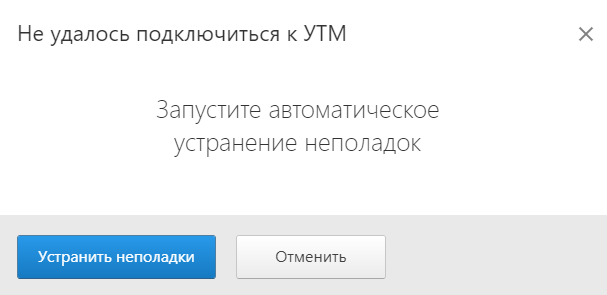
Причины ошибок
Причина появления данных ошибок — отсутствие соединения с УТМ на данном рабочем месте. Например:
- К рабочему месту не подключен носитель JaCarta или Рутокен ЭЦП 2.0/3.0 или он определяется некорректно.
- Закончился срок действия сертификата электронной подписи для ЕГАИС или RSA-сертификата.
- УТМ не смог запуститься автоматически.
- В политиках безопасности системы ограничена возможность автоматического запуска служб на компьютере, из-за чего УТМ не может запуститься самостоятельно.
- К компьютеру подключено несколько USB-носителей.
- Компьютер использует Помощник УТМ.
Как исправить
Запустите автоматическое устранение неполадок, нажав на кнопку «Восстановить соединение» или «Устранить неполадки» в сообщении «Нет связи с ЕГАИС». Начнется установка и запуск компонентов для работы с ЕГАИС.
Если в процессе установки появляется сообщение «Этот компьютер использует помощника УТМ», выполните следующие шаги:
- Отключите Помощника УТМ в Маркете в разделе «Настройки» → вкладка «Госсистемы» → блок «ЕГАИС» → поле «Помощник УТМ».
- Запустите автоматическое устранение неполадок с компьютера, на котором установлен УТМ и к которому подключен носитель (Рутокен/JaCarta).
- Обновите страницу браузера, нажав «F5» на клавиатуре, и запустите заново автоматическую диагностику.
После каждого действия нужно перезапустить УТМ. Затем подождите 3-5 минут и проверьте подключение к ЕГАИС в Контур.Маркете. Для этого обновите страницу браузера, нажав «F5» на клавиатуре.
Что делать, если ошибка сохраняется
Проверьте, что на рабочем месте подключен один носитель JaCarta или Рутокен ЭЦП 2.0/3.0 и он корректно определяется операционной системой. Если к вашему компьютеру подключено несколько носителей, то нужно отключить лишние, а носитель для работы с ЕГАИС переподключить к компьютеру.
Чтобы проверить правильно ли отображается носитель, запустите на компьютере:
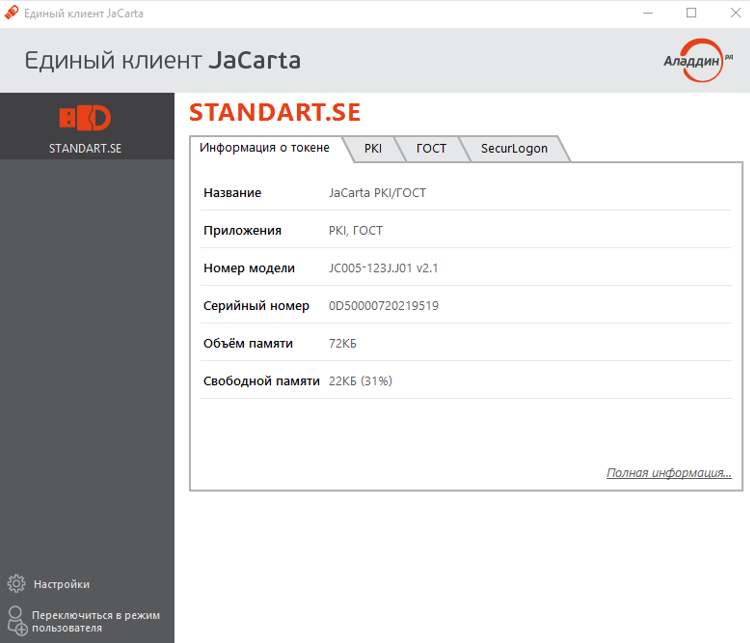
Если в «Едином Клиенте Jacarta» видите сообщение «Не обнаружено поддерживаемых моделей токенов», нужно:
- Попробовать подключить носитель в другой USB-порт компьютера.
- Проверить, что на токен записан действующий ГОСТ-сертификат. Перейдите в раздел «ГОСТ» и дважды нажмите на ГОСТ-сертификат. Откроется окно с информацией о сертификате и его сроке действия. Если он истек, выпустите новый.
- Проверить, что на токен записан действующий RSA-ключ. Перейдите в раздел «PKI» и нажмите дважды на сертификат RSA. Откроется окно с информацией о сертификате и его сроке действия. Если RSA-ключ истек, проведите инициализацию PKI-части и перезапросите его.
Обратите внимание, что на один носитель JaCarta и Рутокен ЭЦП 2.0/3.0 может быть установлен только один RSA-ключ, так как предыдущий удаляется. А еще — если повторно запросить RSA-ключ на другой носитель для одной и той же точки, то предыдущий будет автоматически отозван.
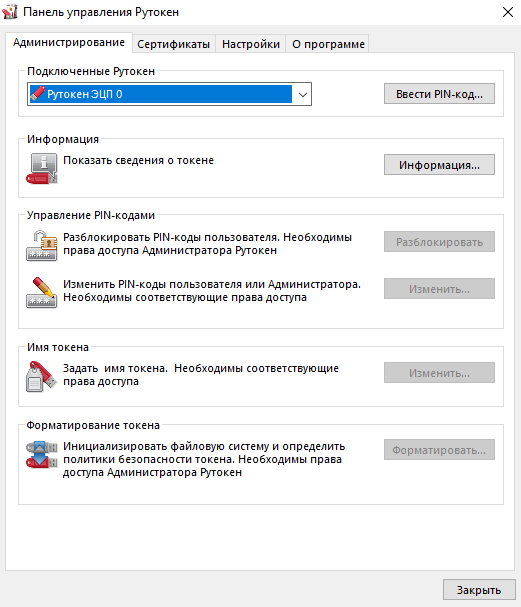
Если в разделе «Подключенные Рутокен» пусто, нужно:
Обратите внимание, что на один носитель JaCarta и Рутокен ЭЦП 2.0/3.0 может быть установлен только один RSA-ключ, так как предыдущий удаляется. А еще — если повторно запросить RSA-ключ на другой носитель для одной и той же точки, то предыдущий будет автоматически отозван.
Если УТМ установлен не локально (адрес не localhost:8080), например, на кассе или другом компьютере. Вместо адреса «http://localhost:8080» нужно указать внутренний IP-адрес и порт компьютера в локальной сети, к которой подключен основной компьютер. Уточнить эти данные вы можете у системного администратора. Либо в командной строке (cmd) выполните команду «arp -a» без кавычек и посмотреть динамические адреса — один из них тот, который вам нужен. Затем нажать «Подключиться».
Пример адреса: http://192.0.0.5:8181/ (192.0.0.5 — IP-адрес и через «:» порт — 8181).
Для изменения адреса выполните следующие шаги:
- В Маркете откройте раздел «Настройки» в меню слева.
- На вкладке «Госсистемы» найдите блок «ЕГАИС».
- Наведите курсор на поле «Адрес УТМ» и нажмите «Изменить».
- В открывшемся окне изменте адрес.
- Проверить, что вы указали нужный адрес, можно, открыв новую страницу в браузере, и в адресной строке указать адрес подключения (пример: http://192.0.0.5:8181/).
- Должна открыться домашняя страница УТМ.
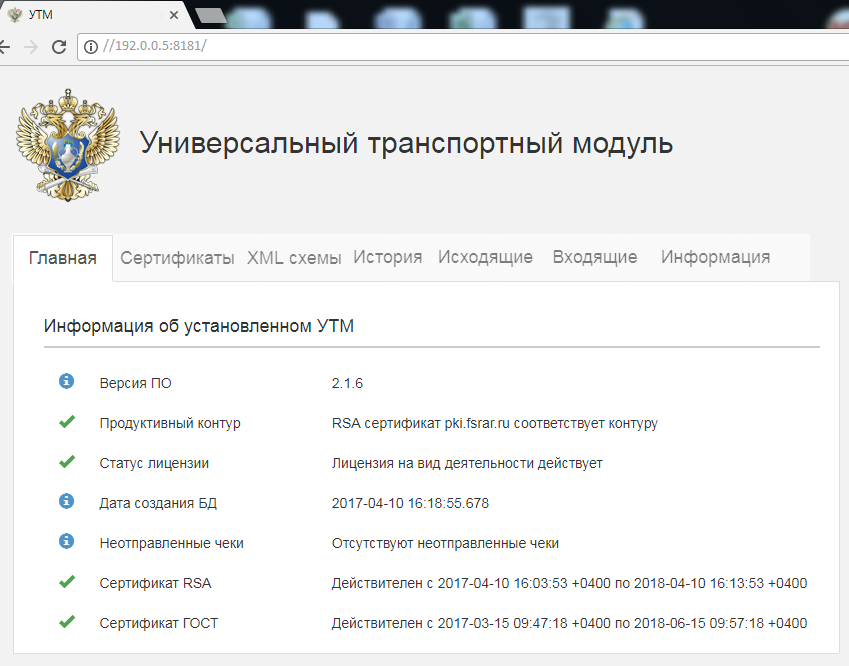
- Если на странице появляется сообщение «Не удается отобразить эту страницу», проверить, правильно ли указан адрес подключения. Уточнить его можно у системного администратора.
- Если адрес указан верно, проверьте соединение с УТМ на основном компьютере.
